|
LELANIE
 Ringrazio Carine per avermi permesso di tradurre i suoi tutorial.

qui puoi trovare qualche risposta ai tuoi dubbi.
Se l'argomento che ti interessa non Ŕ presente, ti prego di segnalarmelo.
Per tradurre questo tutorial ho usato Corel X, ma pu˛ essere realizzato anche con le altre versioni di PSP.
Dalla versione X4, il comando Immagine>Rifletti Ŕ stato sostituito con Immagine>Capovolgi in orizzontale,
e il comando Immagine>Capovolgi con Immagine>Capovolgi in verticale.
Nelle versioni X5 e X6, le funzioni sono state migliorate rendendo disponibile il menu Oggetti.
Con la versione X7 sono tornati i comandi Immagine>Rifletti e Immagine>Capovolgi, ma con nuove funzioni.
Vedi la scheda sull'argomento qui
traduzione in inglese/english translation qui
Occorrente:
Materiale qui
Grazie per i tubes Lelanie, Dani e Lori Rhae.
Filtri
in caso di dubbi, ricorda di consultare la mia sezione filtri qui
Filters Unlimited 2.0 qui
Toadies - What are you qui
I filtri Toadies si possono usare da soli o importati in Filters Unlimited
(come fare vedi qui)
Se un filtro fornito appare con questa icona  deve necessariamente essere importato in Filters Unlimited. deve necessariamente essere importato in Filters Unlimited.

non esitare a cambiare modalitÓ di miscelatura e opacitÓ secondo i colori utilizzati.
Nelle ultime versioni di PSP non c'è il gradiente di primo piano/sfondo (Corel_06_029)
Puoi usare i gradienti delle versioni precedenti.
Trovi qui i gradienti Corel X.

Metti la selezione nella cartella Selezioni.
Apri la maschera in PSP e minimizzala con il resto del materiale.
1. Imposta il colore di primo piano con #988d82,
e il colore di sfondo con il colore #fdfdfb.
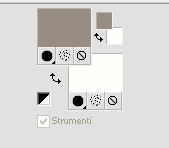
2. Apri una nuova immagine trasparente 800 x 530 pixels,
e riempila  con il colore di primo piano #988d82. con il colore di primo piano #988d82.
3. Livelli>Nuovo livello raster.
Riempi  con il colore di sfondo #fdfdfb. con il colore di sfondo #fdfdfb.
4. Livelli>Nuovo livello maschera>Da immagine.
Apri il menu sotto la finestra di origine e vedrai la lista dei files aperti.
Seleziona la maschera mask_by_cherie_07_05_2011_11_c_by_.

Livelli>Unisci>Unisci gruppo.
5. Attiva il livello Raster 1.
Effetti>Effetti di trama>Trama - seleziona la trama Carta fine, con i seguenti settaggi.
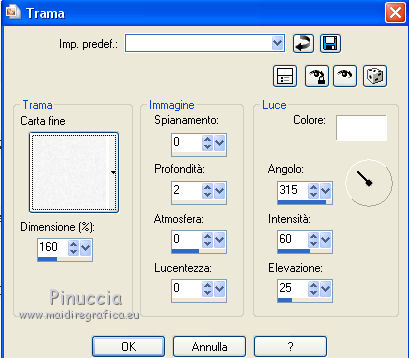
6. Attiva nuovamente il livello superiore.
Livelli>Nuovo livello raster.
Selezione>Carica/Salva selezione>Carica selezione da disco.
Cerca e carica la selezione lelanie felinec31 selection.
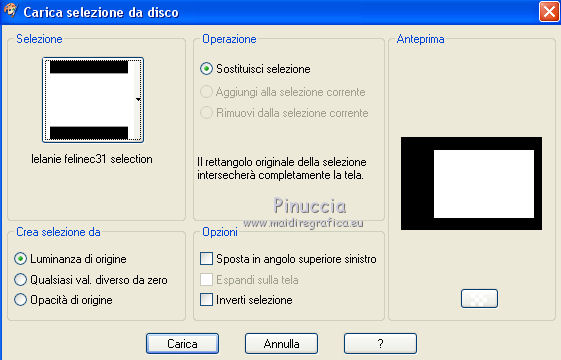
7. Passa il colore di primo piano a Gradiente di primo piano/sfondo, stile Lineare.
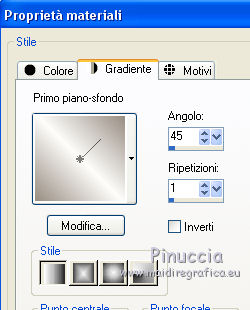
Riempi  la selezione con il gradiente. la selezione con il gradiente.
Mantieni selezionato.
8. Apri il tube del paesaggio e vai a Modifica>Copia.
Torna al tuo lavoro e vai a Modifica>Incolla nella selezione.
9. Livelli>Nuovo livello raster.
Riempi  con il colore chiaro. con il colore chiaro.
10. Selezione>Modifica>Contrai - 2 pixels.
Premi sulla tastiera il tasto CANC 
Effetti>Effetti 3D>Ritaglio.

Selezione>Deseleziona.
11. Livelli>Unisci>Unisci gi¨.
Livelli>Duplica.
Attiva il livello sottostante dell'originale.
12. Effetti>Plugins>Toadies - What are you.
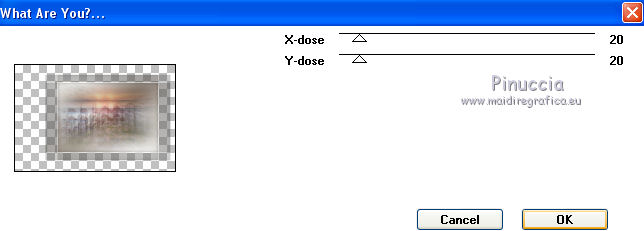
13. Effetti>Effetti 3D>Sfalsa ombra, colore nero.

Regola>Messa a fuoco>Metti a fuoco.
14. Attiva il livello superiore della copia.
Abbassa l'opacitÓ di questo livello all'85%.
Effetti>Effetti 3D>Sfalsa ombra, con i settaggi precedenti.

15. Livelli>Unisci>Unisci tutto.
16. Immagine>Aggiungi bordatura, 1 pixel, simmetriche, con il colore di sfondo.
Immagine>Aggiungi brodatura, 3 pixels, simmetriche, con il colore di primo piano.
Immagine>Aggiungi bordatura, 1 pixel, simmetriche, con il colore di sfondo.
Immagine>Aggiungi bordatura, 30 pixels, simmetriche, con il colore di primo piano.
17. Attiva lo strumento Bacchetta magica 
e clicca nel bordo da 30 pixels per selezionarlo.
18. Cambia i settaggi del gradiente, portando le ripetizioni a 3.
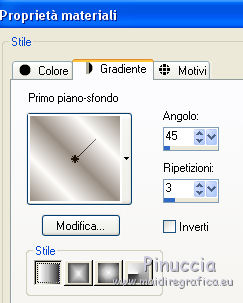
Riempi  la selezione con il gradiente. la selezione con il gradiente.
19. Effetti>Effetti di trama>Intessitura.
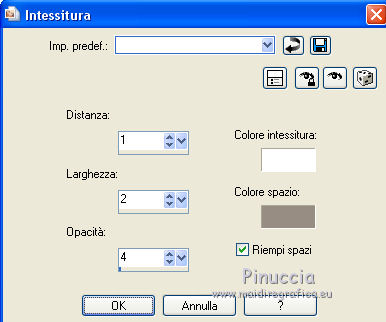
20. Selezione>Inverti.
Effetti>Effetti 3D>Sfalsa ombra, con i settaggi precedenti.

21. Apri il tube della donna e vai a Modifica>Copia.
Torna al tuo lavoro e vai a Modifica>Incolla come nuovo livello.
Immagine>Ridimensiona, al 90%, tutti i livelli non selezionato.
Spostalo  in basso a sinistra. in basso a sinistra.
22. Effetti>Effetti 3D>Sfalsa ombra, colore nero.

23. Apri il tube dei fiori e vai a Modifica>Copia.
Torna al tuo lavoro e vai a Modifica>Incolla come nuovo livello.
Immagine>Ridimensiona, al 50%, tutti i livelli non selezionato.
Spostalo  nell'angolo in basso a destra. nell'angolo in basso a destra.
Cambia la modalitÓ di miscelatura di questo livello in Luminanza (esistente).
24. Effetti>Effetti 3D>Sfalsa ombra, colore nero.

25. Apri il tube pince-perle e vai a Modifica>Copia.
Torna al tuo lavoro e vai a Modifica>Incolla come nuovo livello.
Spostalo  nell'angolo in alto a destra. nell'angolo in alto a destra.
Cambia la modalitÓ di miscelatura di questo livello in Luminanza (esistente).
26. Effetti>Effetti 3D>Sfalsa ombra, colore nero.

27. Apri wordart Moment, e vai a Modifica>Copia.
Torna al tuo lavoro e vai a Modifica>Incolla come nuovo livello.
Spostalo  nella cornice, in alto a destra. nella cornice, in alto a destra.
28. Effetti>Effetti 3D>Sfalsa ombra, con i settaggi precedenti.

29. Immagine>Aggiungi bordatura, 1 pixel, simmetriche, colore chiaro.
Immagine>Aggiungi bordatura, 3 pixels, simmetriche, colore scuro.
Immagine>Aggiungi bordatura, 1 pixel, simmetriche, colore chiaro.
30. Immagine>Ridimensiona, a 700 pixels di larghezza, o come preferisci.
31. Firma il tuo lavoro e salva in formato jpg.
Le vostre versioni. Grazie

Alessandra

Se hai problemi o dubbi, o trovi un link non funzionante, o se vuoi mandarmi la tua versione, scrivimi.
5 Marzo 2015
|





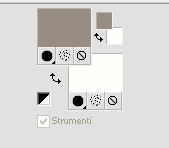
 con il colore di primo piano #988d82.
con il colore di primo piano #988d82.
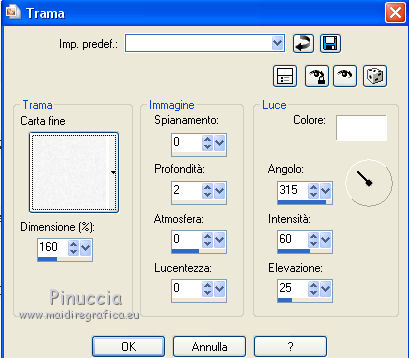
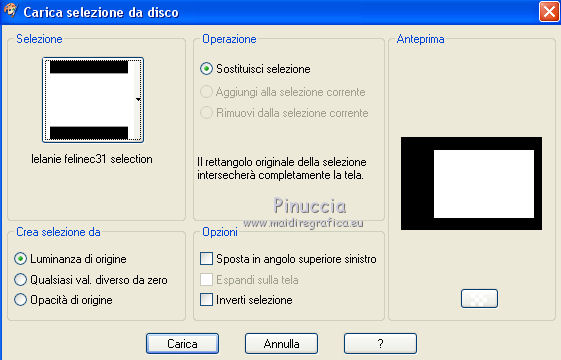
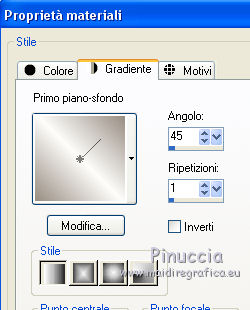


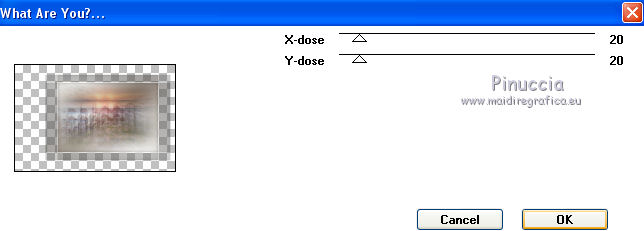


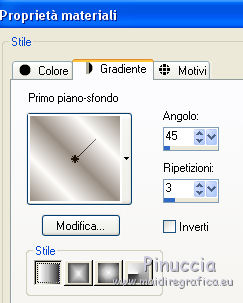
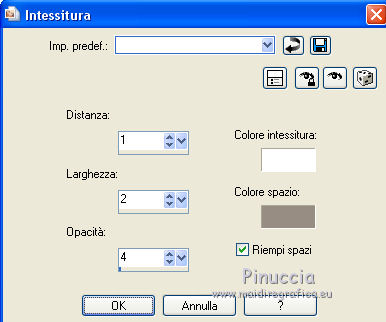
 in basso a sinistra.
in basso a sinistra.




